Memory Saver của Chrome là gì?
Memory Saver hay Trình tiết kiệm bộ nhớ là tính năng mới của trình duyệt Chrome. Khi bạn bật chế độ này, Chrome sẽ giải phóng bộ nhớ khỏi các thẻ không hoạt động. Nhờ đó, các thẻ đang hoạt động và ứng dụng khác sẽ được sử dụng nhiều tài nguyên máy tính hơn, còn Chrome thì hoạt động nhanh chóng. Các thẻ không hoạt động sự tự động hoạt động trở lại khi bạn quay lại các thẻ đó.
Tính năng tiết kiệm bộ nhớ mới này cũng được kết hợp với trình tiết kiệm pin. Vì vậy, nếu bạn đang sử dụng máy tính xách tay thì Chrome cũng sẽ cố gắng tiết kiệm pin để tối ưu hóa trình duyệt tổng thể và hiệu suất hệ thống.
Cách bật, sử dụng Memory Saver:
Tính năng Memory Saver của Chrome khá giống tính năng trước đây của trình duyệt, đóng băng các tab và tự phục hồi khi mở lại. Trình duyệt Microsoft Edge cũng có tính năng tương tự, gọi là Sleeping Tabs.
Memory Saver bây giờ được Chrome làm mới có hẳn riêng một mục trong Cài đặt và bạn có thể tinh chỉnh nữa. Memory Saver có sẵn trên chrome 107 trở lên nhưng mặc định nó bị vô hiệu hóa, cho nên nếu bạn muốn sử dụng thì bật nó như sau.
Bước 1: Bạn mở Chrome > nhập chrome://flags.
 Bước 2: Bạn nhập Enable the high efficiency mode feature in the settings vào hộp Search flags > bấm Default và chọn Enabled tại flag này.
Bước 2: Bạn nhập Enable the high efficiency mode feature in the settings vào hộp Search flags > bấm Default và chọn Enabled tại flag này.
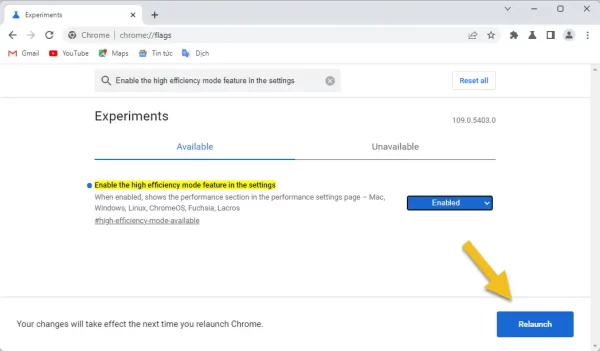 Sau đó, bấm nút Relaunch để kích hoạt tính năng sau khi khởi động lại trình duyệt.
Sau đó, bấm nút Relaunch để kích hoạt tính năng sau khi khởi động lại trình duyệt.
Bước 3: Bạn mở trình đơn ba chấm > Cài đặt sẽ thấy thêm mục Hiệu suất.
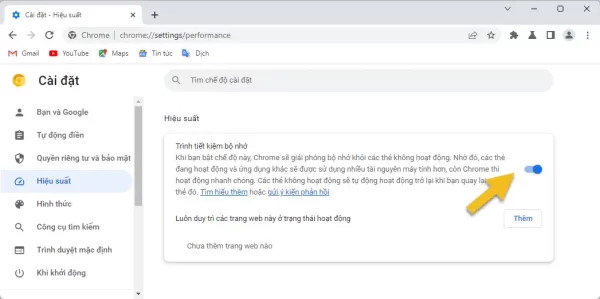 Bạn bấm vào và bật tùy chọn duy nhất là Trình tiết kiệm bộ nhớ. Ở bên dưới có mục cho phép duy trì trang web nào đó ở trạng thái hoạt động khi không dùng tới và Memory Saver hoạt động.
Bạn bấm vào và bật tùy chọn duy nhất là Trình tiết kiệm bộ nhớ. Ở bên dưới có mục cho phép duy trì trang web nào đó ở trạng thái hoạt động khi không dùng tới và Memory Saver hoạt động.
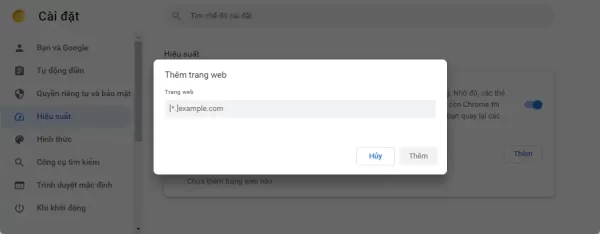 Bạn bấm Thêm để nhập URL trang web > bấm Thêm.
Bạn bấm Thêm để nhập URL trang web > bấm Thêm.
Từ bây giờ, khi bạn mở các tab trên Chrome và nếu không mở nó trong một khoảng thời gian (5 phút) thì sẽ thấy biểu tượng của Memory Saver ở cuối thanh địa chỉ của thẻ đang mở.
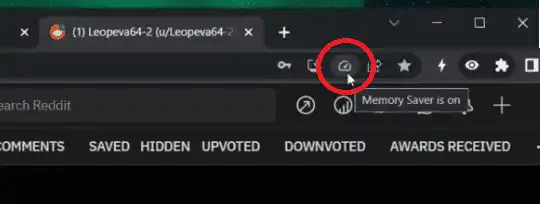 Bạn bấm vào để đóng băng, tiết kiệm tài nguyên máy tính. Các thẻ đóng băng sẽ tải lại khi bạn mở lại chúng.
Bạn bấm vào để đóng băng, tiết kiệm tài nguyên máy tính. Các thẻ đóng băng sẽ tải lại khi bạn mở lại chúng.


